Gerenciar coleções de projetos em Azure DevOps Server
Azure DevOps Server 2022 | Azure DevOps Server 2020 | Azure DevOps Server 2019
Quando Azure DevOps Server hospeda vários projetos, você pode gerenciá-los com mais eficiência agrupando-os e atribuindo os mesmos recursos a eles. Por exemplo, você pode agrupar projetos que tenham requisitos ou objetivos semelhantes, como todos os projetos que acessam uma base de código específica. Em seguida, você pode gerenciar o grupo de projetos de equipe como um recurso autônomo com seus próprios grupos de usuários, recursos de servidor e agendamento de manutenção.
Um grupo de projetos é chamado de coleção de projetos. Quando você instala Azure DevOps Server, uma coleção padrão é criada para conter todos os projetos. Ao criar uma coleção, você especifica os recursos lógicos e físicos que os projetos dentro dessa coleção podem usar. Todos os artefatos e dados que esses projetos usam são armazenados no banco de dados individual da coleção.
A ilustração a seguir mostra como os bancos de dados para coleções de projetos são integrados à arquitetura lógica. Ao criar um projeto, você especifica a coleção que armazenará seus dados.
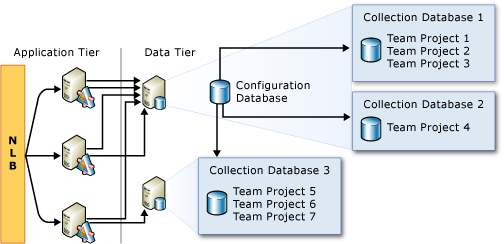
Exibir informações ou configurar projetos existentes
Se você não tiver sido adicionado como administrador Azure DevOps Server, seja adicionado agora.
Você deve ser membro do grupo Administradores local no servidor em que deseja abrir o console e membro do grupo Azure DevOps Server ou Administradores do Team Foundation ou sua permissão Editar Informações no Nível do Servidor deve ser definida como Permitir.
Entre no servidor da camada de aplicativo, abra o Console de Administração e abra o nó Coleções de Projetos de Equipe .
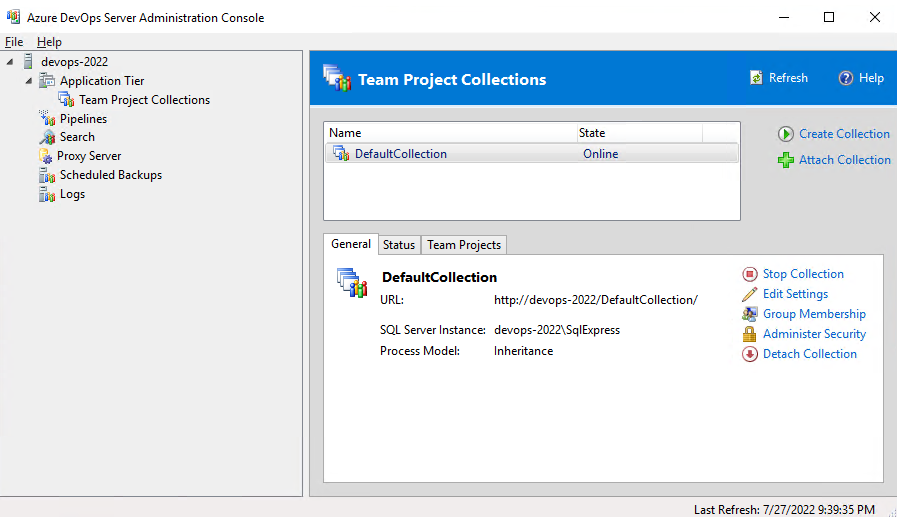
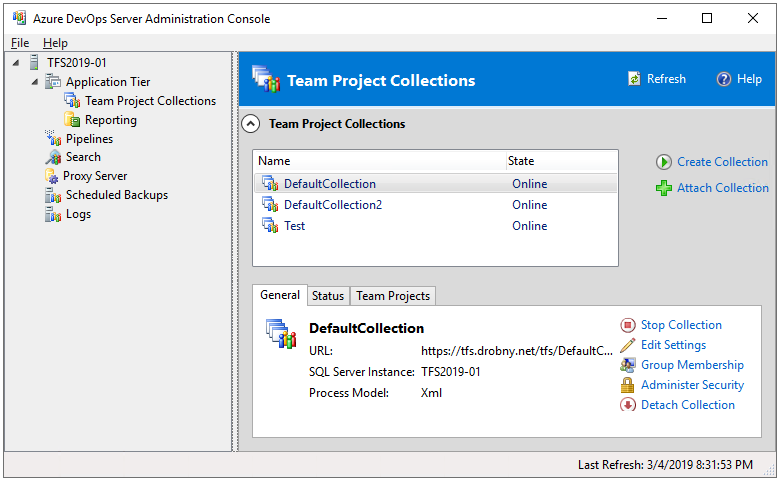
Realce o nome de uma coleção e revise as informações fornecidas nas várias guias. Algumas guias só aparecem se o aplicativo correspondente tiver sido configurado.
Você pode executar as seguintes tarefas na guia correspondente.
Tabulação Tarefas Geral - Iniciar Coleta ou Parar Coleta: Inicie ou pare uma coleção. Os projetos ficam indisponíveis quando você interrompe uma coleção. Normalmente, você interrompe uma coleção para dar suporte a operações de manutenção, como mover ou dividir uma coleção.
- Se a coleta for iniciada, somente Parar Coleta será exibido. Se a coleta for interrompida, somente Iniciar Coleta será exibido. Iniciar ou interromper uma coleta pode levar vários minutos para ser concluído. Talvez seja necessário escolher Atualizar para exibir a alteração no estado.
- Editar configurações: edite a descrição ou a configuração da coleção.
- Associação de grupo: adicione ou remova usuários ou grupos como membros de uma coleção. Para saber mais, consulte Definir permissões de administrador para coleções de projetos.
- Administrar segurança: gerencie as permissões de um grupo de coleta. Para saber mais, consulte Referência de permissões e grupos.
Status - Exibir um log de atividades ou executar novamente um trabalho.
Projetos - Exiba os projetos definidos para uma coleção e Excluir um projeto.
- Para saber mais sobre projetos, consulte Criar um projeto.
Configurar relatórios
A página Relatórios só aparece quando você adiciona um servidor de relatório ao Azure DevOps. Escolha esta página para executar as seguintes tarefas:
- Configure o servidor de relatório para uso pela coleção.
- Quando você edita o local da pasta padrão, a operação falhará se você digitar o caminho de uma pasta que não existe no servidor e não tiver permissão para criar uma pasta nesse servidor. Você deve especificar uma pasta existente se não tiver permissões para criar pastas nesse servidor.
- Para remover o local padrão para subpastas de relatório, escolha Limpar configuração.
- A remoção da configuração remove a funcionalidade de relatório para todos os projetos existentes e futuros na coleção.
Criar uma coleção de projetos
Antes de criar uma coleção de projetos, examine Quais são os prós e contras de criar várias coleções de projetos? conforme descrito posteriormente neste artigo.
Se você não foi adicionado como administrador, seja adicionado agora.
Você deve ser membro do grupo Administradores local no servidor em que deseja abrir o console, e um membro do grupo Administradores do Team Foundation ou sua permissão Editar Informações no Nível do Servidor deve ser definida como Permitir.
No console de administração, abra a página Coleções de Projetos de Equipe e escolha Criar Coleção.
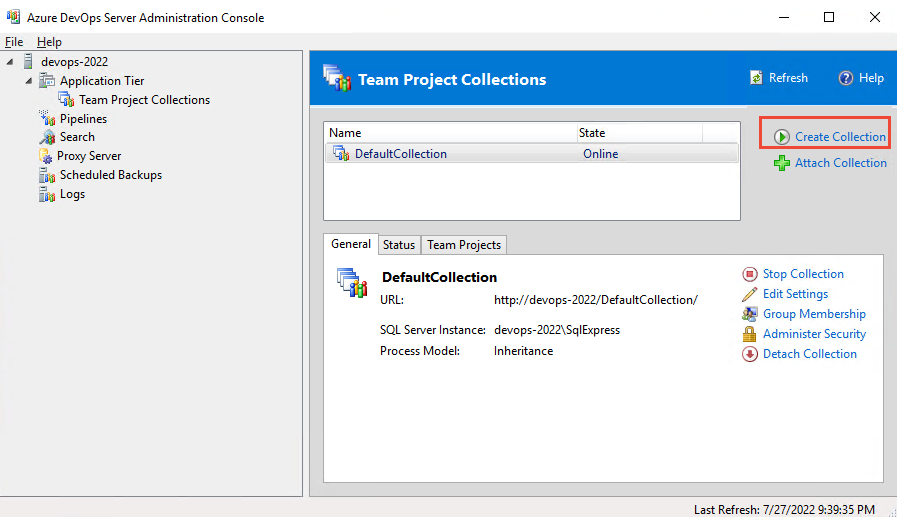
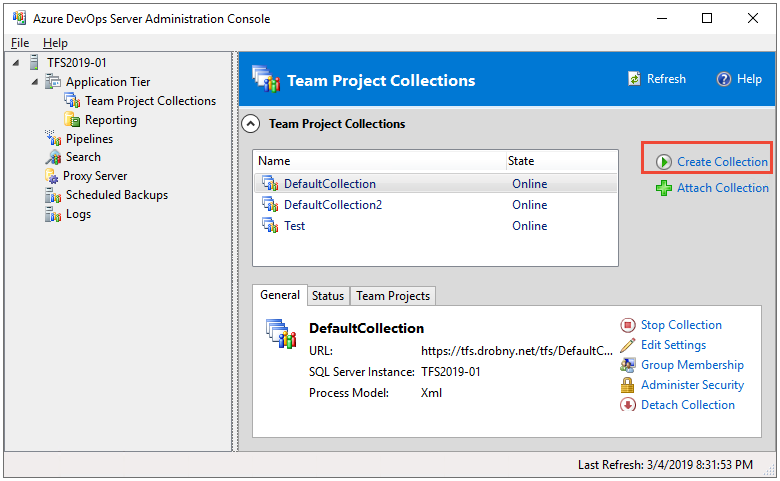
Siga as diretrizes fornecidas pelo assistente Criar Coleção de Projetos de Equipe.
Para o Nome, especifique um nome exclusivo com no máximo 64 caracteres (quanto menor, melhor) e não especifique barras ou outros caracteres especiais listados em Restrições de nomenclatura.
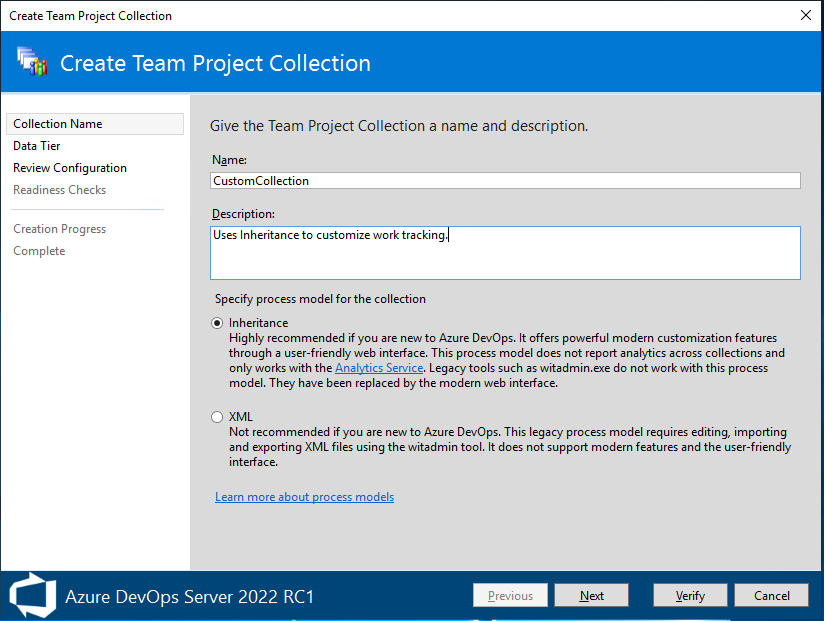
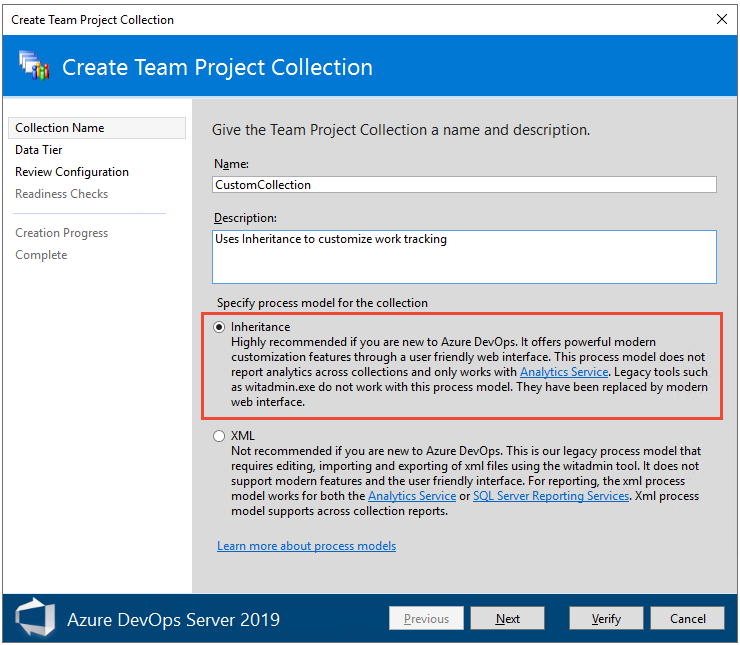
Escolha Herança se quiser usar a interface do usuário para personalizar o acompanhamento de trabalho. Essa opção depende do Serviço de Análise para atender às suas necessidades de relatórios.
Escolha XML se quiser usar arquivos de definição XML para personalizar o acompanhamento de trabalho.
Observação
Para o modelo de processo XML local, você pode usar witadmin para listar, importar, exportar e modificar um processo para um projeto. Para os modelos de processo herdados, você só pode usar witadmin para listar e exportar informações do processo. Para obter uma visão geral dos modelos de processo e do que é compatível, consulte Personalizar sua experiência de acompanhamento de trabalho.
O assistente oferece suporte à configuração dos recursos a seguir. Alguns recursos só poderão ser configurados se o servidor da camada de aplicativo que hospeda a coleção tiver sido configurado anteriormente para dar suporte ao aplicativo correspondente.
Camada de Dados ou instância do SQL Server
Especifique o nome do servidor da camada de dados do Azure DevOps. Se você quiser usar uma instância nomeada para hospedar o banco de dados para essa coleção de projetos, também deverá especificar o nome da instância como no exemplo a seguir:
Nome do servidor \ Nome da instância
Escolha Criar um novo banco de dados para esta coleção se quiser criar um banco de dados para a coleção. Essa opção requer que a conta de serviço usada pelo Agente de Trabalho em Segundo Plano do Visual Studio Team Foundation tenha permissões para criar um banco de dados na instância do SQL Server.
Ou escolha Usar este banco de dados existente se quiser usar um banco de dados que já existe e especifique o nome do banco de dados. Essa opção requer que exista um banco de dados vazio na instância nomeada do SQL Server e que você tenha permissões de gravação.
SQL Server Reporting Services
Os relatórios serão exibidos se você tiver configurado a camada de aplicativo para usar o SQL Server Reporting Services, caso contrário, ele será desabilitado. Para configurá-lo posteriormente, consulte Adicionar um servidor de relatório.
Revise as informações do servidor e da pasta que hospedará os relatórios e escolha Avançar. Essa opção requer que sua conta de usuário tenha permissões para criar uma pasta no servidor que está executando o Reporting Services.
A menos que as restrições de segurança em sua infra-estrutura de negócios impeçam a criação automática de uma pasta como parte do assistente, você deve usar a opção padrão para criar uma pasta.
Se você precisar usar uma pasta que um administrador criou para você no servidor que está executando o Reporting Services, expanda Configuração avançada, escolha Especificar um caminho para uma pasta existente e especifique o caminho relativo da pasta que foi criada para você.
Escolha Verify Path (Verificar caminho) e, se o caminho estiver correto, escolha Next (Próximo).
Processo de verificação
Em Verificações de prontidão, revise o status das verificações.
Um indicador de erro sublinhado em azul aparece ao lado de qualquer configuração que contenha um erro. Você pode escolher o indicador para uma mensagem detalhada sobre o problema. Você deve resolver todos os erros antes de continuar.
Depois que todas as verificações de preparação forem aprovadas, escolha Criar.
O processo de criação de uma coleção de projetos é iniciado.
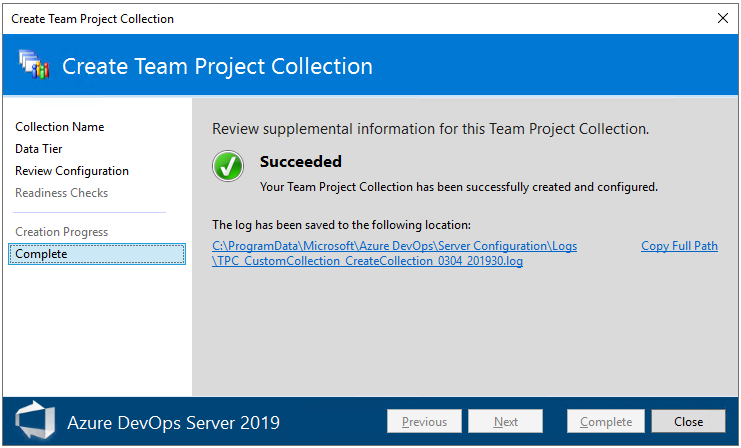
Depois que o assistente terminar, escolha Fechar.
Desanexar ou excluir uma coleção de projetos
Você desanexa uma coleção de projetos quando deseja executar uma operação de manutenção, como mover ou dividir uma coleção. As equipes não podem acessar projetos ou código-fonte quando você desanexa a coleção.
Você exclui uma coleção quando não precisa mais dos dados armazenados nos projetos definidos na coleção. As três etapas para excluir uma coleção são (1) desanexar a coleção e (2) excluir o banco de dados da coleção.
Desanexar a coleção
No console de administração, realce o nome da coleção que você deseja excluir e escolha Desanexar coleção.
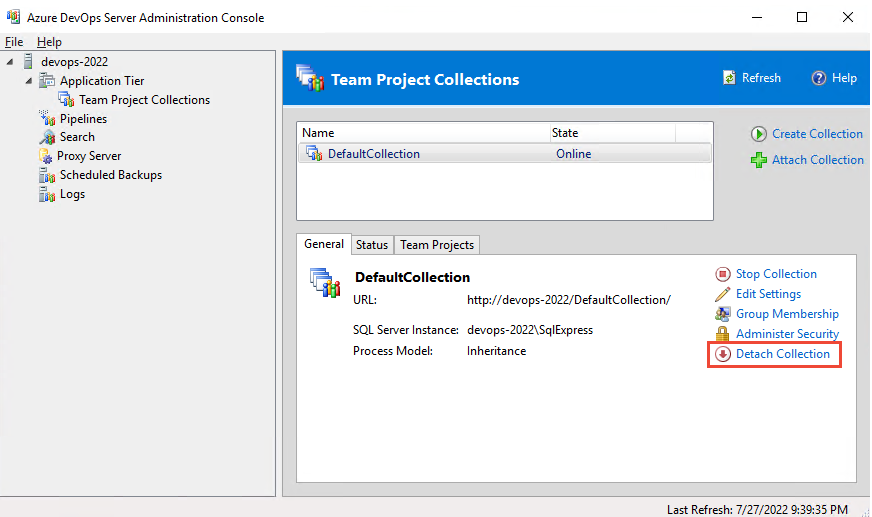
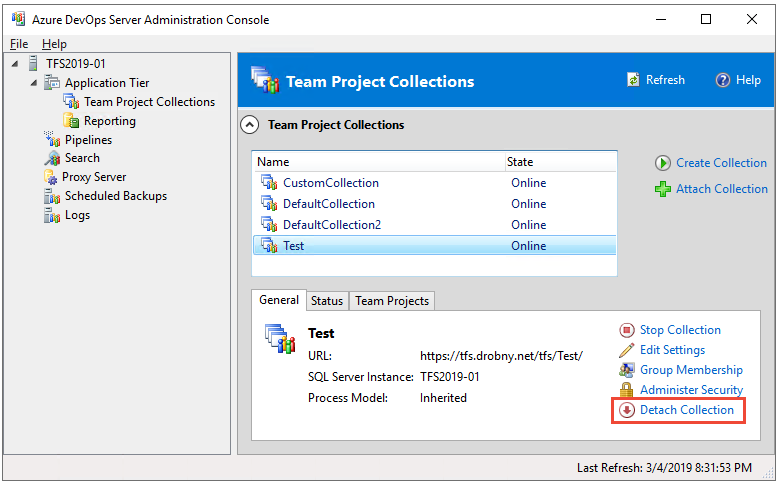
Siga as diretrizes fornecidas pelo Assistente de Desanexação de Coleção de Projetos de Equipe.
(Opcional) Na página Fornecer uma mensagem de manutenção para a coleção de projetos, em Mensagem de Manutenção, especifique uma mensagem para os usuários que podem tentar se conectar a projetos nessa coleção.
Quando todas as verificações de preparação forem concluídas com êxito, escolha Desanexar.
Na página Monitorar o progresso de desanexação da coleção de projetos, quando todos os processos forem concluídos, escolha Avançar.
(Opcional) Na página Revisar informações complementares para esta coleção de projetos, observe o local do arquivo de log.
Excluir o banco de dados de coleção
Abra o SQL Server Management Studio, conecte-se à instância do Mecanismo de Banco de Dados do SQL Server que hospeda o banco de dados de coleção e expanda a instância.
Realce o nome do banco de dados de coleção (por padrão, TFS_CollectionName) e exclua o banco de dados.
Para obter mais informações, veja Excluir um banco de dados.
A coleção de projetos não aparece mais na lista de coleções no console de administração.
Perguntas e Respostas
P: Existe uma ferramenta de linha de comando para gerenciar coleções?
R: Você pode usar o comando TFSConfig Collection para anexar, desanexar, excluir ou clonar uma coleção de projetos.
P: Quais são os prós e contras de criar várias coleções de projetos?
Se seus esforços de desenvolvimento se beneficiarem da capacidade de ramificar e mesclar código ou se você precisar consultar o status de itens de trabalho relacionados ao mesmo código, consolide seus projetos na mesma coleção de projetos.
A: Vantagens para criar mais de uma coleção
Você pode separar melhor as necessidades operacionais de uma base de código ou outro agrupamento de projetos das necessidades operacionais de outro agrupamento. Como os dados de cada coleção são armazenados em seu próprio banco de dados, você pode gerenciar de forma independente muitos aspectos de cada coleção separadamente de outras coleções em sua implantação. Por exemplo, você pode parar e iniciar cada coleta individualmente. Portanto, você pode programar operações de manutenção para cada coleta em momentos diferentes.
Agrupar projetos em mais de uma coleção oferece as seguintes vantagens:
Maior flexibilidade e escalabilidade no gerenciamento e distribuição de bancos de dados e recursos. Um grupo de projetos relacionados compartilha relatórios, itens de trabalho e diretrizes de processo, bem como uma base de código.
Ao criar um banco de dados para cada coleção, equipes e administradores podem executar as seguintes tarefas:
- Crie, ramifique, mescle e itere uma base de código autônoma de acordo com as necessidades dos projetos dentro da coleção. As dependências de código fora da coleção podem ser gerenciadas formalmente.
- Faça backup e restaure os dados de cada coleção independentemente de outras coleções.
- Armazene todos os bancos de dados de coleção em uma única instância do SQL Server ou distribua os bancos de dados em uma ou mais instâncias.
- Desanexe uma coleção, faça backup dela e restaure-a em uma implantação diferente do Azure DevOps.
- Reatribua recursos para melhor atender às demandas dos projetos à medida que eles aumentam de tamanho ao longo do tempo.
Aumento da segurança operacional. Como cada coleção tem seu próprio conjunto de usuários e permissões, o isolamento de diferentes bases de código pode ser isolado em diferentes coleções. Os administradores podem adicionar usuários somente à coleção que contém o projeto ou projetos que pertencem a essa base de código específica.
Maior capacidade de oferecer suporte a processos de fluxo de trabalho personalizados. Cada coleção gerencia modelos de processo, tipos de item de trabalho, tipos de link, listas globais e campos de item de trabalho separados de outras coleções. Ao separar projetos que têm processos de fluxo de trabalho diferentes em coleções diferentes, você expõe apenas as personalizações necessárias para esses projetos dentro de uma coleção.
A: Desvantagens de criar mais de uma coleção
A principal desvantagem de criar mais de uma coleção de projetos é que você aumenta a complexidade da implantação do Azure DevOps.
- Você deve fazer backup e restaurar o banco de dados para cada coleção, e outras tarefas de gerenciamento e manutenção também aumentam proporcionalmente ao número de coleções que você tem. Por exemplo, você deve gerenciar o conjunto de usuários e permissões para cada coleção de projetos individualmente.
- As equipes não podem vincular itens de trabalho entre coleções.
- As equipes não podem ramificar ou mesclar código entre coleções.
- As equipes não podem criar consultas entre coleções.
P: Quais recursos são gerenciados no nível da coleção?
R: Cada projeto pertence a uma coleção. Para saber mais sobre como gerenciar uma coleção, consulte Introdução ao gerenciamento de sua organização ou coleção de projetos.
P: Como os dados armazenados para diferentes coleções de equipe oferecem suporte a relatórios?
R: Um único data warehouse relacional contém todos os dados reportáveis de todos os projetos definidos em todas as coleções de projetos para uma implantação do Azure DevOps. Os dados desse warehouse são processados e gravados no cubo OLAP. Como os dados são coletados em um único data warehouse, você pode gerar relatórios em várias coleções de projetos.
Para criar ou personalizar relatórios, você deve adicionar contas de usuário à função TfsWarehouseDataReader. Os autores de relatórios precisam de acesso de leitura ao data warehouse relacional e ao cubo do Analysis Services. Essas contas podem exibir dados de todos os projetos de equipe hospedados em todas as coleções de projetos na implantação do Azure DevOps. Não há como limitar o acesso a um projeto ou coleção.
P: Como faço para dimensionar minha implantação com coleções?
R: Consulte Mover uma coleção de projetos ou Dividir uma coleção de projetos.